ThinkPad笔记本重装win7系统教程!在当今科技发展迅猛的时代,Windows 7系统已经逐渐被更先进的操作系统所取代。然而,对于一些用户来说,他们仍然钟爱于Windows 7系统的稳定性和易用性。而对于拥有ThinkPad笔记本电脑的用户来说,重装Win7系统其实并不是一件难事。本教程将为您详细介绍,thinkpad怎么重新装win7,让您的电脑焕然一新。
ThinkPad笔记本重装win7系统教程:
一、一键重装系统准备
1.下载好韩博士一键重装系统软件到电脑。
2.关闭电脑中所有的杀毒软件,并且记住备份好重要文件。
二、一键重装系统步骤步骤教程
1.打开已下载到桌面上的韩博士装机大师,点击”一键装机“下的”开始重装“。
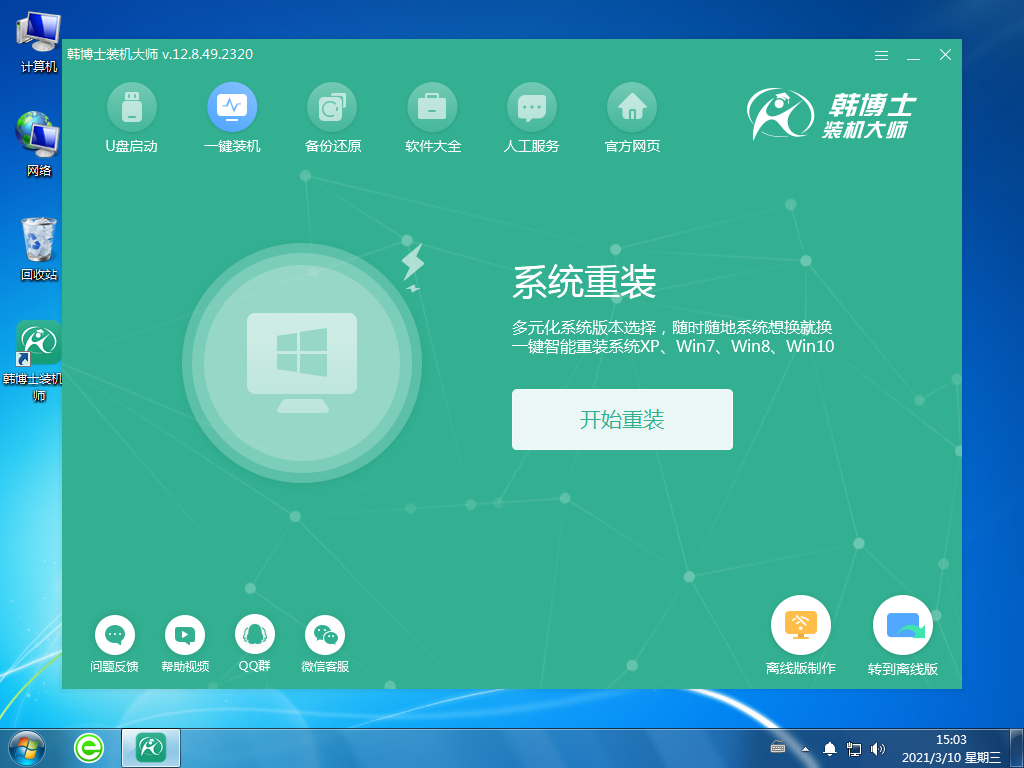
2. 系统进行环境监测,等待检测完成后,选择点击“下一步”。
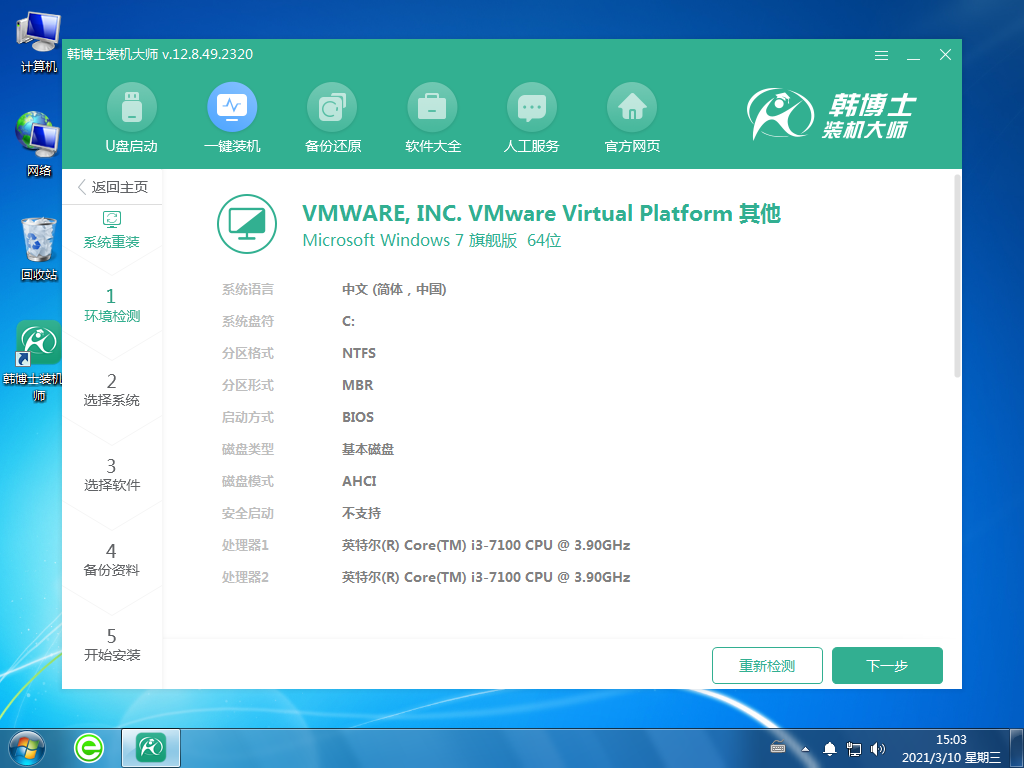
3.在“选择系统”里找到合适的win7系统文件,点击“下一步”。
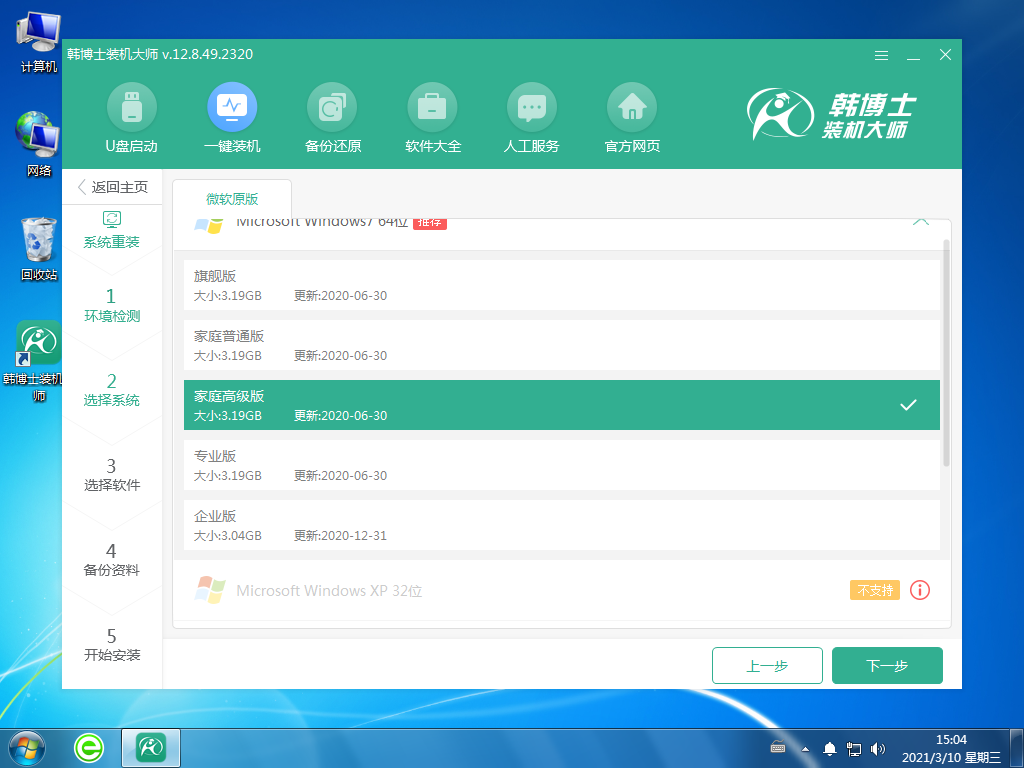
4.系统文件开始下载,此过程无需手动操作,等待下载成功即可。
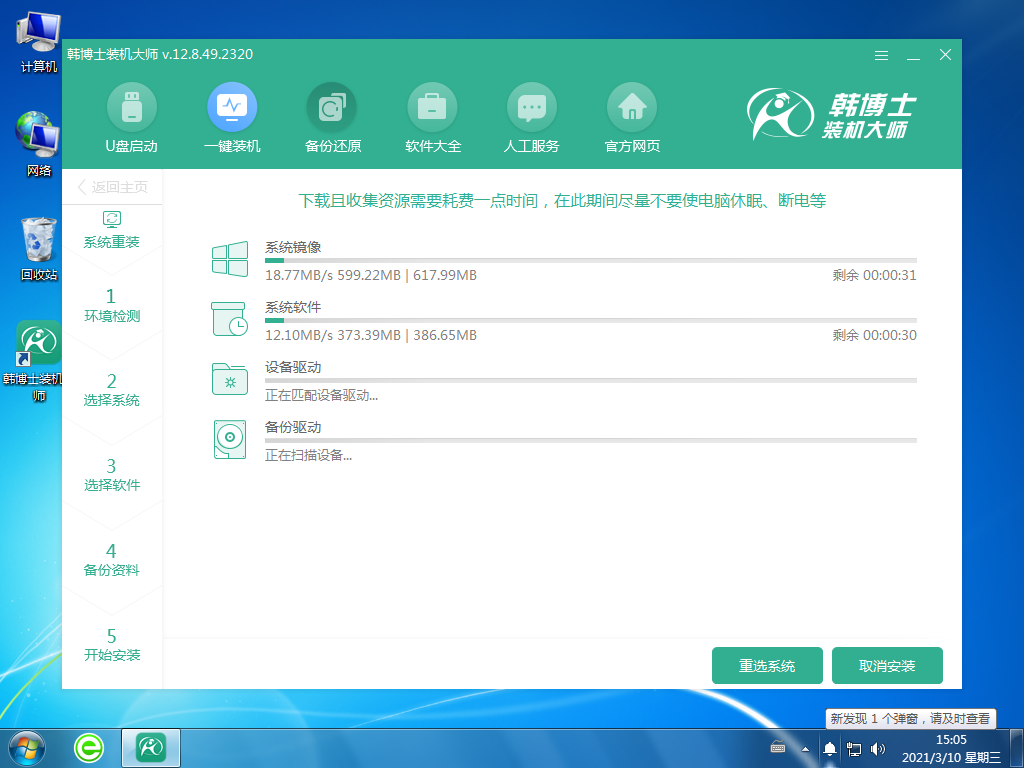
5. 部署安装环境中,耐心等待部署完毕。
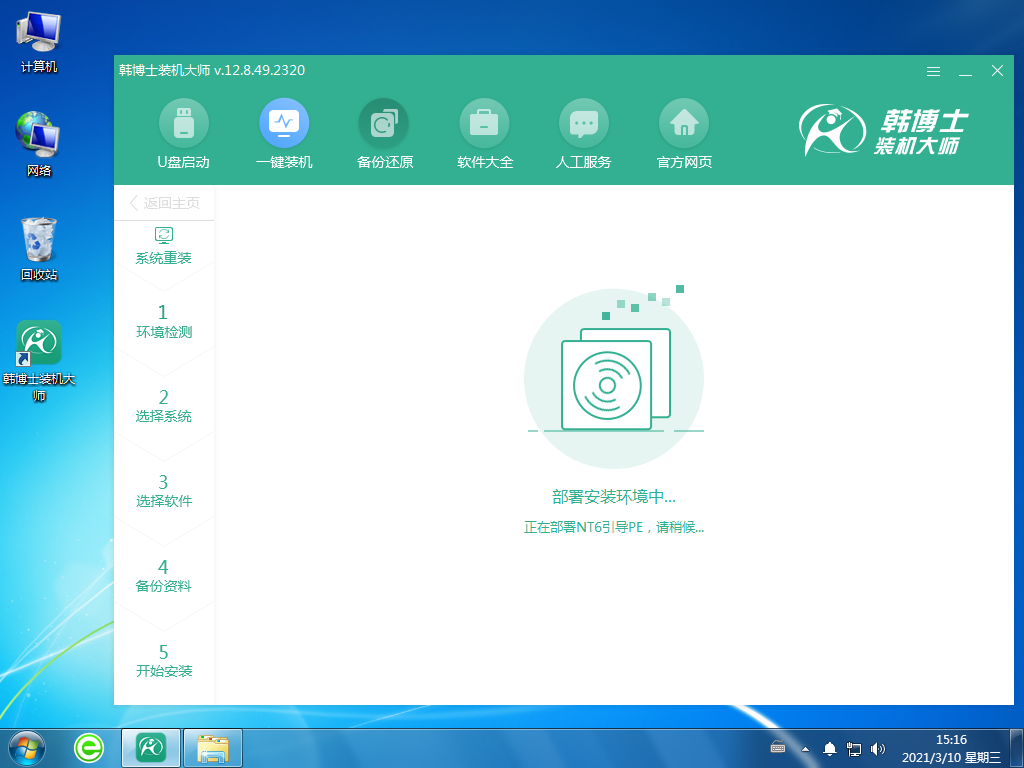
6. 用键盘“↑”“↓”方向键选择第二项,并按回车键进入PE系统。
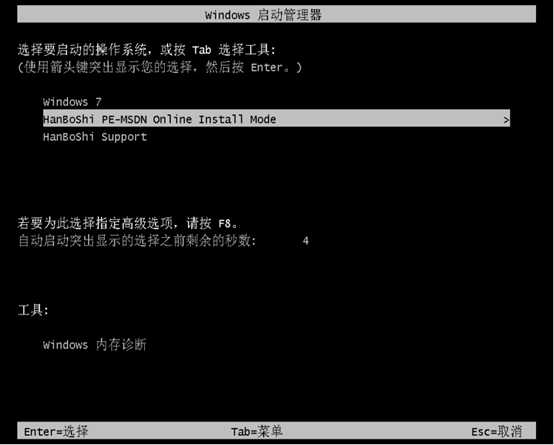
7. 进入PE界面,接着开始安装win7系统,这个过程同样无需手动操作,只需耐心等待安装完成后,再点击“立即重启”。
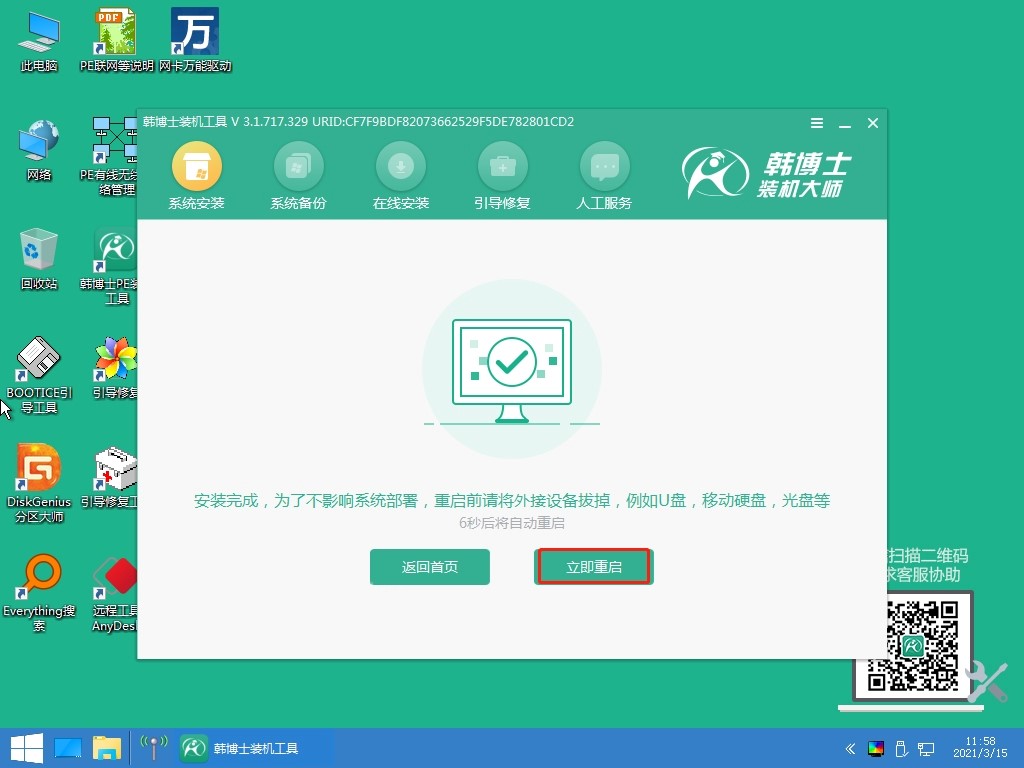
8. 重启完电脑后,出现win7桌面,代表win7系统安装成功。
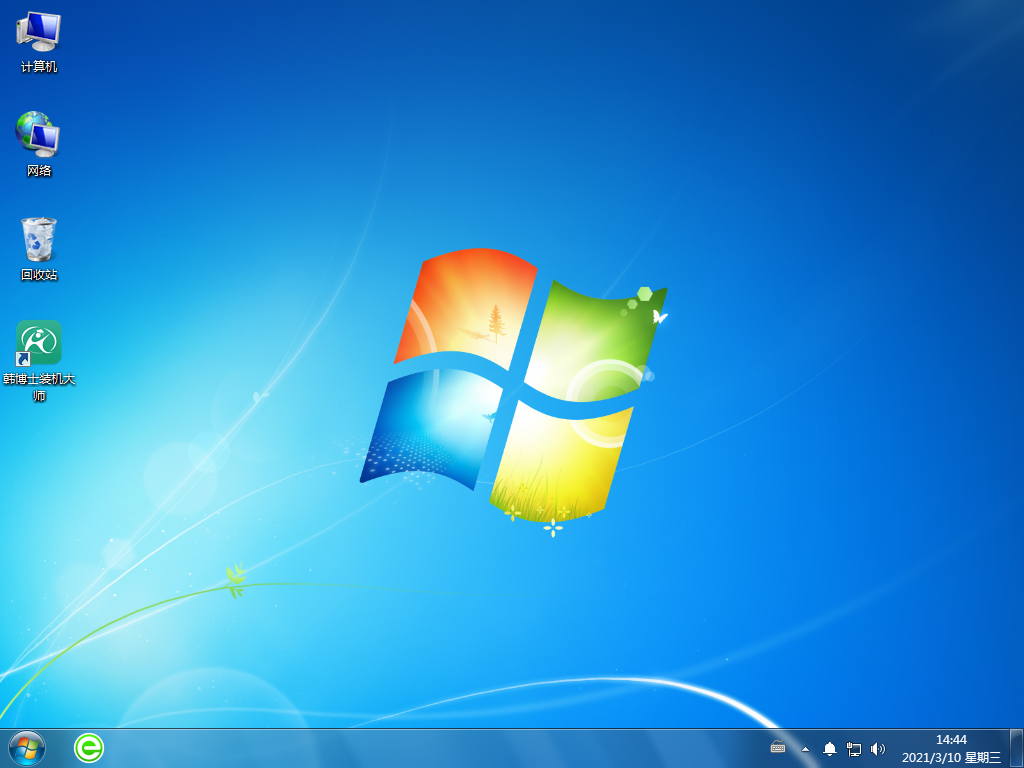
通过ThinkPad笔记本重装win7系统教程,想必您已经学会怎么重新装系统win7了。无论是出于个人喜好还是工作需求,重装Win7系统都能为您带来更好的使用体验。请记住,在进行系统重装之前,务必备份重要的数据。希望本教程能够帮助到您,祝您在使用ThinkPad 笔记本电脑时愉快顺利!

